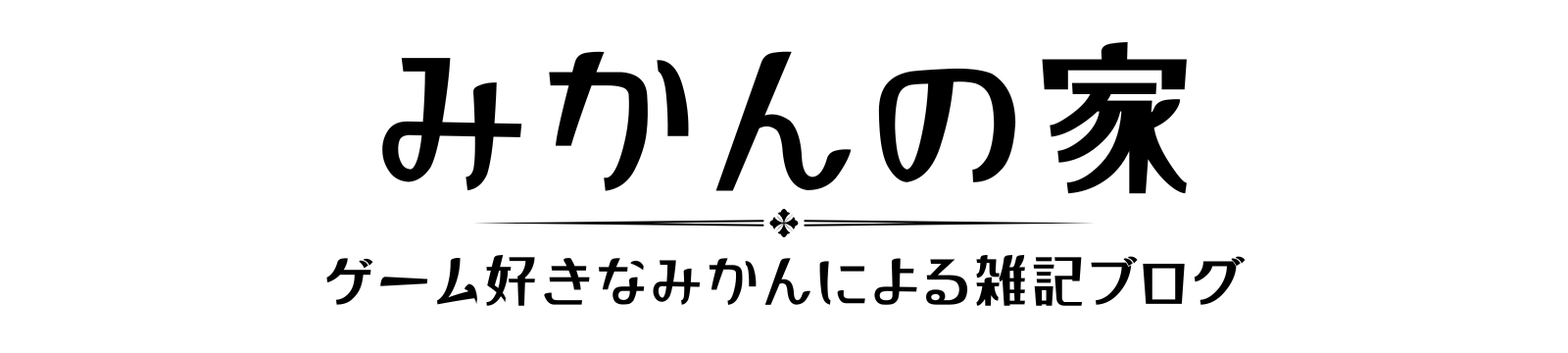クワガタ
クワガタモニターをゲーム用に買い替えたいけど、何を選べばいいのかな…?
高そうだし、買い物失敗したくない…。
買い替えるとほんとにプレイ感覚変わるのかな…?
クワガタ君のようにゲーム用のモニターについて悩んでいる人も多いと思いでしょう。モニターは高いものが多く、失敗はしたくないものです。でも、プレイ環境を大きく変えたいと悩みますね。そこでこの記事では、実際に144hzのモニターに変えたらランクがダイアに上がった筆者がおすすめなモニターを紹介していきます。
この記事を書いた人


先におすすめモニターが見たい方は、おすすめモニターを見に行くを押してください。この記事を最後まで読むことで、今までの自分のプレイ環境が大きく変わり、キルが多く取れたり新しいハンマーバッジを獲得できるでしょう。ぜひ最後まで読んでいってください。
Apex Legendsにはなぜゲーミングモニターが必要なのか
APEXレジェンドなどのFPSゲームでは、FPSが高いほど映像が滑らかに動きます。FPSが高いと敵の動きに柔軟に対応できたり、遅延が少ないため弾が当たるようになります。FPS(フレームレート)とは、1秒間に表示される画像の枚数のことです。30FPSなら1秒間に30枚の画像が表示され、60FPSなら1秒間に60枚の画像が表示されます。
以下の動画がFPS30の見本です
少しだけカクカクしながら動いていることがわかります。FPSが30の場合、APEXでも敵がカクカクする原因は、FPSが低く出ている可能性が高いです。では、FPSが60あった場合はどのくらいスムーズになるのでしょうか?次の動画を見ると、みかんがスルスルと動くことが分かります。
以下の動画が60FPSの見本です
スムーズに動画が表示されました。フレームレートが高いと動画の動き方に大きな差が生じます。FPSが高いと、よりスムーズにゲーム上で敵の動きが表示されるようになります。その結果、遅延をほとんど感じることなく快適にプレイができます。敵の動きがカクカクしないので、敵が常にリアルタイムに表示されるので、しっかりと敵に弾が当たるようになります。
Apex Legends向けのモニターを選ぶときのポイント
ここからは、モニターを選ぶポイントを紹介します。
- 144hzか165hzのモニターを選ぶ
- 自分のパソコンのスペックで選ぶ
- 画面のサイズで選ぶ
- 反応速度が速いものを選ぶ
モニターには、反応速度や出力できるFPSの数値が違ってきます。その数値はパソコンのスペックでも変わってしまうため、注意が必要です。APEXLegends向けのモニターを選ぶポイントを解説していきます。
144hzか165hzのモニターを選ぶ
一番おすすめなのは、144hzが出せるモニターを選ぶことです。筆者は165hzのモニターを使用していますが、144hzでも充分にスムーズに動きます。240hzのモニターを紹介している記事も見かけますが、240hzは相当パソコンのスペックがないと安定して240FPSが出ません。これではもったいないので、必ず144hzか165hzのモニターを選ぶようにしてください。



165hzで遊びたい場合は、専用のモニターケーブルが必要です。
自分のパソコンのスペックで選ぶ
先に参考までに筆者のパソコンのスペックを説明します。
- メモリ⇒32GB
- グラフィックボード⇒NVIDIA GeForce RTX 3060
- CPU⇒Intel(R) Core(TM) i7-11700 @ 2.50GHz 2.50 GHz
このスペックで、動画配信をしながらAPEXLegendsをしても、165FPSを常に維持できます。たまに安定しないこともありますが、それでも100FPSは必ず出ます。パソコンを組み立てるときや、購入するときはこのレベルのスペックがあるかを確認してください。またHDDではなくSSDを選ぶようにしましょう。読み込みがとても速くなるほかPCもたちがるのが1分もかからなくなります。
画面のサイズで選ぶ
画面のサイズは、APEXLegendsを遊ぶなら大体23~24.5インチを選ぶといいでしょう。24インチで大体横の大きさが55㎝ほどです。自分のデスクの幅と相談して、モニターの大きさを決めましょう。PCでは「リフレッシュレート」の設定が可能で、この設定をすることで144hzや165hzにできます。リフレッシュレートの設定は、PCの設定から行えます。


反応速度が速いものを選ぶ
応答速度とはモニターに色が変わる信号が出てから、画面の色が変わる速度のことです。数字が小さいほど、画面の色が変わる反応速度が速く、数字が大きいほど画面の色が変わる速度が遅くなります。単位は「ms」というものが使われます。ゲームをするときに選ぶモニターでは0.5〜5msを選ぶといいでしょう。反応速度が遅いと、画面に残像が残るため弾が敵に当たりにくくなる恐れがあります。



出来れば1ms以内のモニターを選びたいですね~。
Apex Legends用おすすめモニター3選を紹介!
ここからは、おすすめモニターを紹介していきます。
| SigmaLine KG251QSbmiipx | Nitro VG240YSbmiipfx | GigaCrysta | |
|---|---|---|---|
| 商品 | |||
| ブランド | 日本エイサー | 日本エイサー | IODATA |
| 値段 | 23,800円 | 23,980円 | 23,800円 |
| ディスプレイサイズ | 24.5 インチ | 23.8 インチ | 23.6インチ |
| 商品サイズ | 18.9 x 55.7 x 42.1 cm | 54 x 24 x 41.2 cm | 23.1 x 55 x 52.2 cm |
| 反応速度 | 1ms | 0.5ms | 0.6ms |
| リフレッシュレート | 165hz | 165hz | 144hz |
| HDMIポート数 | 2 | 2 | 3 |
SigmaLine KG251QSbmiipx
| スペック | 情報 |
|---|---|
| メーカー | 日本エイサー |
| 解像度 | 1920×1080 |
| リフレッシュレート | 165Hz |
| 反応速度 | 1ms |
| サイズ・重量 | 18.88 x 55.7 x 42.14 cm; 3.33 kg |
| カラー | ブラック |
| HDMIポート数 | 2 |
| 保証期間 | メーカー3年保証 |
筆者も愛用しているモニターです。解像度も高いため、Apex Legendsでもフルサイズでプレイ可能です。165hzの快感はとても大きいです。なぜなら今まで当たらなかった弾が、敵に当たるようになりました。KDも伸びて、ハンマーバッジも獲得することができた、筆者お墨付きのモニターです。3年保証も付いているため、しばらくは安心してサポートがもらえます。
HDMIポート数が2つですので、多めにHDMIケーブルを使いたい人は注意しましょう。反応速度は1msと、紹介しているモニターの中ではやや遅めですが、それでもかなりのパフォーマンスを出してくれるでしょう。モニターについて詳しく知らないけど、とりあえず165hzを試してみたいという方におすすめです。
Nitro VG240YSbmiipfx
| スペック | 情報 |
|---|---|
| メーカー | 日本エイサー |
| 解像度 | 1920×1080 |
| リフレッシュレート | 165Hz |
| 反応速度 | 0.5ms |
| サイズ・重量 | 54 x 24 x 41.2 cm; 3.85 kg |
| カラー | ブラック |
| HDMIポート数 | 2 |
| 保証期間 | メーカー3年保証 |
0.5mという驚異の反応速度を持つNitro VG240YSbmiipfxは、日本エイサーの中でも注目の高いモニターです。筆者も最近はNitro VG240YSbmiipfxが欲しいと思うほどに、反応速度を気にしています。画面のサイズは23.8インチでとてもちょうどよく、高スペックと言えるでしょう。ブルーライトも軽減してくれるので、目に優しくハイスペックなモニターを使いたい人におすすめです。
IODATA ゲーミングモニター
| スペック | 情報 |
|---|---|
| メーカー | IODATA |
| 解像度 | 1920×1080 |
| リフレッシュレート | 144Hz |
| 反応速度 | 0.6ms |
| サイズ・重量 | 23.1 x 55 x 52.2 cm; 6.2 kg |
| カラー | ブラック |
| HDMIポート数 | 3 |
| 保証期間 | 3年保証 |
KG241SbmiipxはかなりのスペックがいるPSO2向けのモニターですが、APEXLegendsでも大きな力を発揮してくれるます。HDMIポート数が3つあり、PS5にもつなげることができるため、HDMIケーブルをたくさん使いたい方にお勧めです。こちらは144hzで、画面のサイズも23.6インチと少し小さめです。そのため、モニターを置ける幅が24㎝以下の人にもおすすめです。反応速度も0.6msとやや速めです。
まとめ:APEXLegendsのモニターは144hz~165Hzを選ぼう!
この記事ではAPEXLegends向けの144hz~165hzのモニターを紹介しました。自分のデスク環境とPCスペックを把握してうえで、モニターを選ぶことが大切です。また、モニターの選び方も理解できたと思うので、自分に合ったモニターを選びましょう。筆者の一番のおすすめは「SigmaLine KG251QSbmiipx」です!筆者が実際に使用しているので、使い勝手の良さとパフォーマンスは保証します!